文档商务 占存:135.9 MB 时间:2022-12-08
软件介绍: WPS Office app是一款高效便捷的移动办公软件,WPS Office app长久免费,体积小、速度快,拥有独...
WPS Office独有的中间层转换框架保证WPS和微软Office的文档可以实现内核级双向精确兼容。WPS2012深度兼容Microsoft Office,你可以直接保存和打开 Microsoft Word、Excel 和 PowerPoint 文件;也可以用 Microsoft Office轻松编辑WPS系列文档。
使用WPS Office来打开MS Office的“*.doc”、“*.xls”、“*.ppt”等格式的文件不是问题,MS Office的用户也可以在没有安装WPS Office的情况下,轻松的打开WPS office生成的文件。
方法一:存为MS Office的格式
下面以WPS文字为例,说明如何将WPS格式的文件保存成doc或其它兼容格式的文件:
运行WPS文字,选择“文件|保存”或者“文件|另存为”命令,弹出“另存为”对话框,如下图所示:

WPS Office和微软Office精确兼容
如果当前的扩展名为“*.wps”,您可以改成“Microsoft 97/2000/XP/2003 文件”的“*.doc” 格式,如下图所示:

WPS Office和微软Office精确兼容
如果您希望默认保存格式为“*.doc” ,点击菜单“工具|选项”命令,弹出“选项”对话框。在“常规与保存”选项卡下的“文档保存默认格式”中选择“Microsoft Word97/2000/XP/2003 文件(*.doc)”即可将默认格式改为doc,如下图所示:
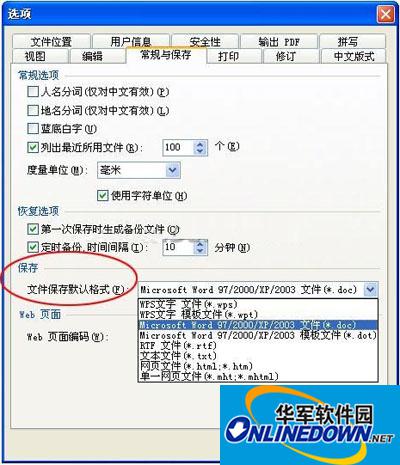
WPS Office和微软Office精确兼容